
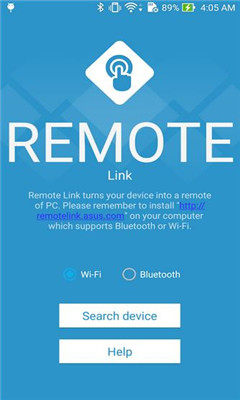
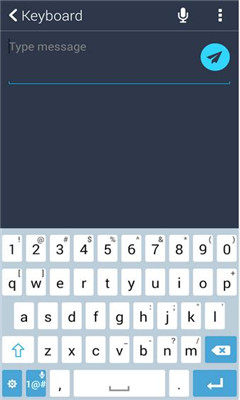
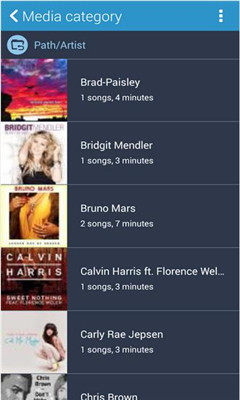



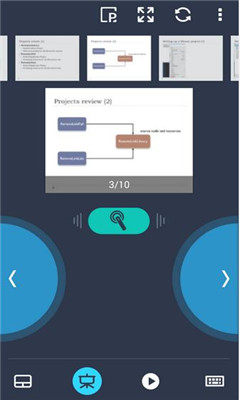
华硕Remote Link是一款可以控制电脑的软件,软件在手机上安装后,然后同步到华硕手表上后,大家就可以分别使用手机和手表来控制电脑了,非常不错哦。
目前大多数的智能手机都可以来控制电脑,但是你想使用华硕手表来控制电脑嘛,那就赶快来下载小编推荐的这款应用吧。
【无线控制您的 PC】
Remote Link 将您的 Android 设备变为无线触控板、键盘或控制器,用以控制您 PC 的 PowerPoint 和 Windows Media Player。
Remote Link 将您的设备变为 PC 遥控器。请切记在您的计算机(需支持蓝牙)中安装“http://remotelink.asus.com”。
【触控板(支持多点触摸手势)】
在触控板模式下,您的 Android 设备变为 PC 的远程触控板,不但支持正常的触控板功能,还支持 ASUS Smart Gesture。
【轻松控制幻灯片】
在 PPT 模式下,滑动手势控制让您的演示变得轻松顺畅。
【舒服地欣赏音乐】
在媒体模式下,可以用各个指尖轻松控制 PC 的 Windows Media Player。
Remote Link中的简报控制模式,将您的华硕ZenWatch变身为电脑的遥控器,您就可以无线控制简报了。不论是进行商业简报或是演讲、上课,您都可以自由的在手表上,就进行简报页面的切换,也可同步在ZenWatch上就看到总简报所使用的时间,轻松自在的就可以控制简报的长度。
- 以语音输入的方式启动在ZenWatch上的【华硕Remote Link】
- 在【华硕Remote Link】的简报模式中,以上下滑动智慧手表表面的方式,进行简报上一页以及下一页的页面切换和调整
- 【华硕Remote Link】会将您的ZenWatch,转变为电脑简报的无线遥控器,让轻松自在的远距离简报成为可能!
1、要使用【华硕Remote Link】进行简报,您必须先在电脑端安装Remote Link PC端软体。下载位置http://remotelink.asus.com
2、在使用【华硕Remote Link】之前,请先确认电脑、ZenFone、ZenWatch和其他的Zen Device已经透过蓝芽无线连接

3、如果下载下来无法在"下载"APP直接安装,请至"档案管理员"APP手动安装,
目录位置:/sdcard/Downloads
4、安装后异常请在→设定→应用程式→APP<手动安装>→解除更新
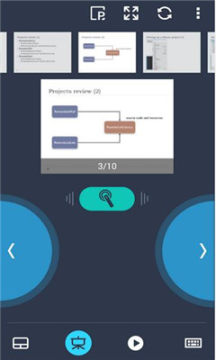
例如:ZenUI桌面异常
设定→应用程式→ZenUI桌面异常→解除更新
5、安装完成记得清除应用程式的设定值与快取,确保APP功能正常。
我自测试手机型号是A86手机+平板模式都正常,其他型号并无测试